CAD中如何等比例縮放圖案?其實很簡單,那么接下來小編分享一下CAD中等比例縮放圖案的方法.
比如下面兩個圖,如果要將第二個圖,放進第一個里面,而且規定兩個圖的寬是一致的. 如果小編先將第二個圖放進第一個里面,可以看到兩個圖的寬度是不一致,那么該如何解決呢?
1 、首先,把第二個圖放進第一個圖里,并且要保持其中一個端點是吻合的,接著選中第二個圖,按縮放快捷鍵sc,然后按空格鍵確定
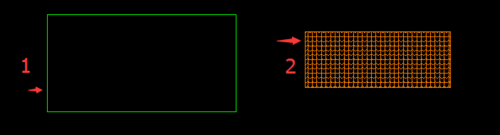
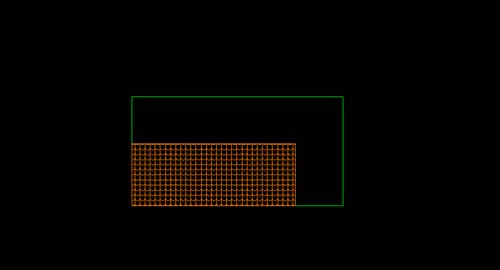
2、 然后根據提示指定一點為基點
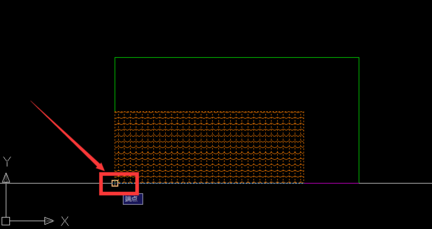
3、接著會彈出提示命令,直接輸入參照R,按空格鍵確定
4、接下來根據命令提示指定長度(這個指定長度是要改變的那個長度,即第二個圖的寬度),直接輸入長度數據就行
5、用鼠標選擇1、2點(1和2之間的線段就是上面所說的指定長度),然后向3這個點逐漸放大,最后2點與3點重合(3就是命令中的第二個點)
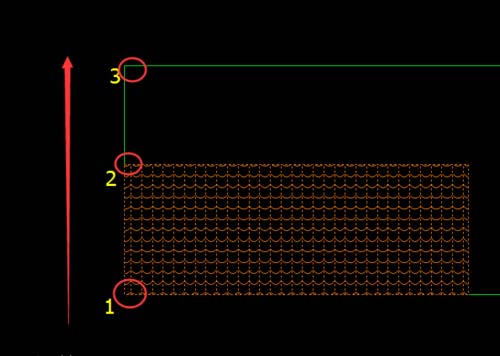
6、這樣就完成了,如下圖
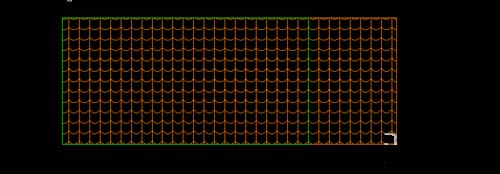
推薦閱讀:模具CAD
推薦閱讀:CAD快捷鍵
·中望CAx一體化技術研討會:助力四川工業,加速數字化轉型2024-09-20
·中望與江蘇省院達成戰略合作:以國產化方案助力建筑設計行業數字化升級2024-09-20
·中望在寧波舉辦CAx一體化技術研討會,助推浙江工業可持續創新2024-08-23
·聚焦區域發展獨特性,中望CAx一體化技術為貴州智能制造提供新動力2024-08-23
·ZWorld2024中望全球生態大會即將啟幕,誠邀您共襄盛舉2024-08-21
·定檔6.27!中望2024年度產品發布會將在廣州舉行,誠邀預約觀看直播2024-06-17
·中望軟件“出海”20年:代表中國工軟征戰世界2024-04-30
·2024中望教育渠道合作伙伴大會成功舉辦,開啟工軟人才培養新征程2024-03-29
·玩趣3D:如何應用中望3D,快速設計基站天線傳動螺桿?2022-02-10
·趣玩3D:使用中望3D設計車頂帳篷,為戶外休閑增添新裝備2021-11-25
·現代與歷史的碰撞:阿根廷學生應用中望3D,技術重現達·芬奇“飛碟”坦克原型2021-09-26
·我的珠寶人生:西班牙設計師用中望3D設計華美珠寶2021-09-26
·9個小妙招,切換至中望CAD竟可以如此順暢快速 2021-09-06
·原來插頭是這樣設計的,看完你學會了嗎?2021-09-06
·玩趣3D:如何巧用中望3D 2022新功能,設計專屬相機?2021-08-10
·如何使用中望3D 2022的CAM方案加工塑膠模具2021-06-24
·CAD視口打印如何去掉線框2017-04-06
·CAD陣列復制對象2021-09-07
·CAD選擇對象的技巧匯總2021-05-31
·CAD折斷尺寸標注怎么用2017-04-05
·CAD控點工具如何使用?2022-07-14
·CAD常見問題之創建一個新的鍵盤快捷方式2016-07-26
·CAD繪制橢圓與橢圓弧對象2018-01-18
·CAD中抽殼的作用和調用方法2017-12-22














